win11分辨率调错导致黑屏怎么解决?
很多用户在使用Win11系统的时候,都会调整分辨率来与显示器进行匹配,但是有些用户在使用的过程中,分辨率调错了,导致黑屏的情况出现,那么这个问题要如何解决,本期小编就来分享详细的操作方法,希望今日的教程能够给大伙带来帮助。
解决方法如下:
1、首先连续使用"电源键"重启电脑3次。

2、直到进入图示界面,点击"高级选项"。
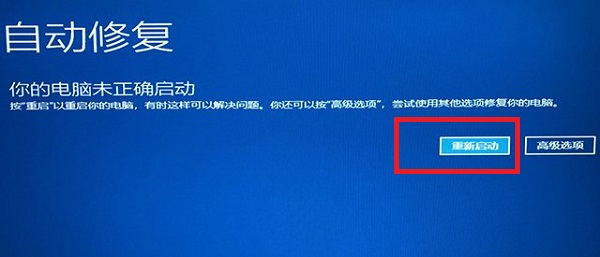
3、然后进入"疑难解答"。
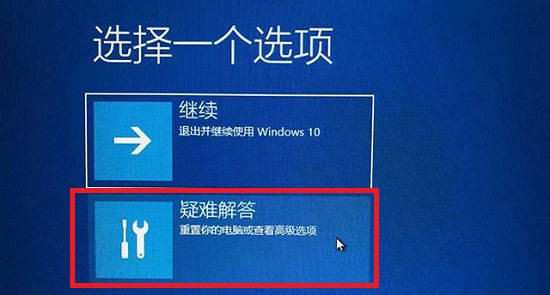
4、再打开其中的"高级选项"。
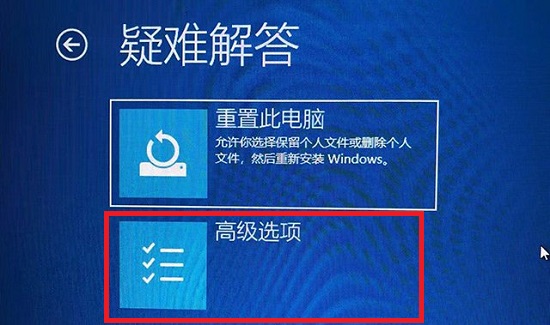
5、随后进入"启动设置"。
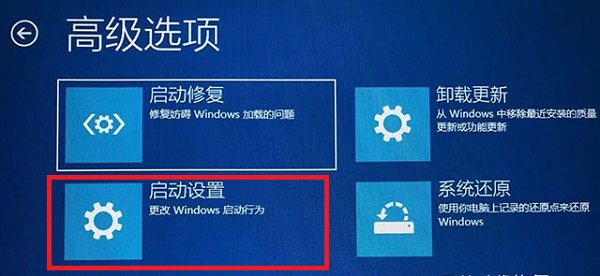
6、进入后点击右下角"重启"。
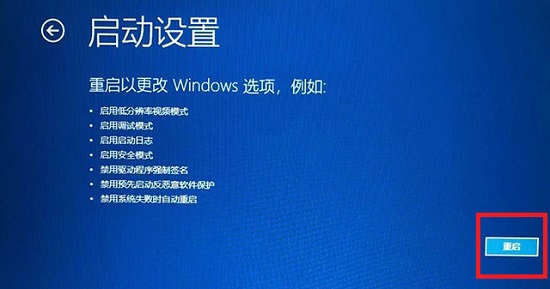
7、最后根据提示按下"F3"进入低分辨率模式,就可以在其中修改正常分辨率了。
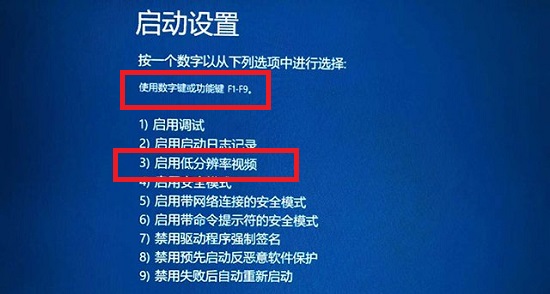
版权声明:
本站所有文章和图片均来自用户分享和网络收集,文章和图片版权归原作者及原出处所有,仅供学习与参考,请勿用于商业用途,如果损害了您的权利,请联系网站客服处理。







